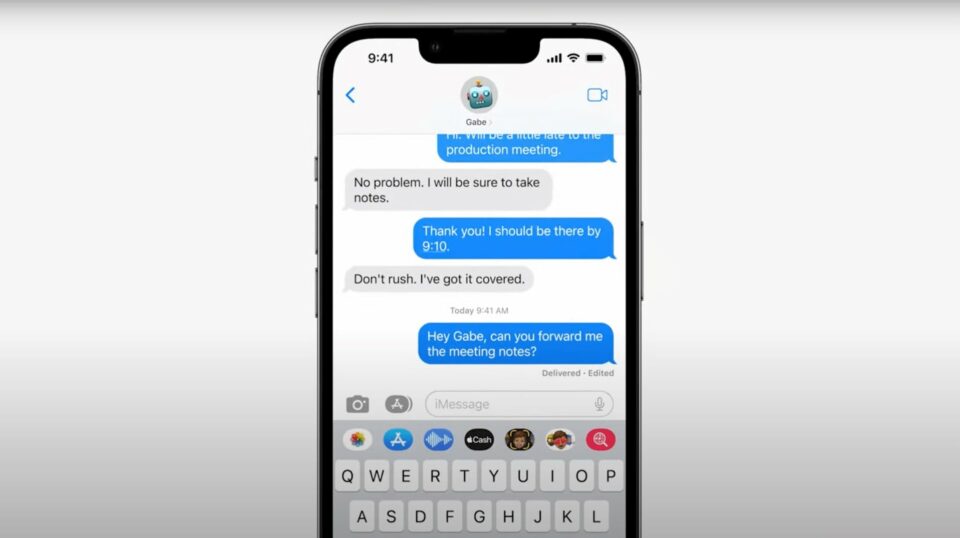Cara mengaktifkan iMessage di iPhone sangat perlu untuk dipahami oleh para pengguna baru ponsel jenis iOS ini. Sebuah fitur yang bisa digunakan untuk berkomunikasi jarak jauh, iMessage menduduki peran penting sebagai media sarana untuk bertukar kabar.
iMessage sebuah fitur bawaan yang sudah telah disediakan oleh Apple untuk melengkapi dan membantu para penggunanya, sehingga memudahkan untuk berkomunikasi secara jarak jauh. Sebuah fitur yang hanya ada pada ponsel iPhone, iMessage menjadi sangat menarik.
Ada beberapa langkah dan cara yang perlu dipahami oleh pengguna baru iPhone untuk bisa menggunakan fitur iMessage, namun sebelumnya pengguna baru iPhone juga harus memahami terlebih dahulu apa itu iMessage agar lebih mudah dalam penggunaanya.
Daftar Isi :
IMessage Media Berkomunikasi Melalui iPhone
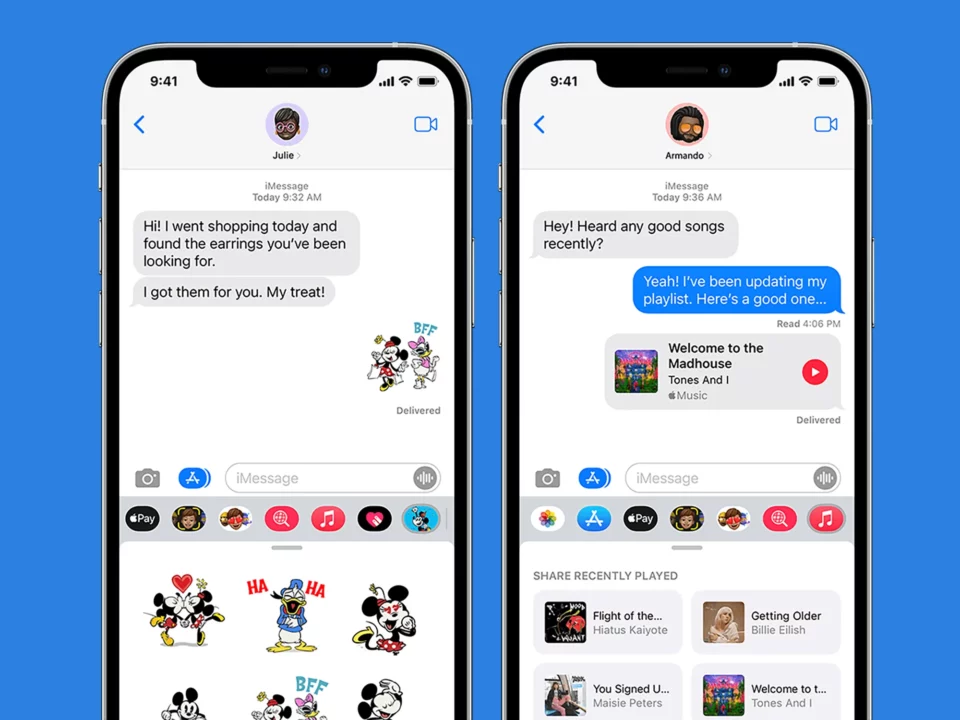
Ketika menggunakan perangkat lunak berbasis iOS, maka Anda akan secara langsung menemui aplikasi iMessage pada menu bar. Karena iMessage sendiri merupakan salah satu aplikasi bawaan ponsel perangkat iPhone.
Sebuah fitur untuk mengirim foto, video hingga teks dari iPhone, iPod touch, iPad dan Mac lainya yang penggunaannya menggunakan data seluler atau wi-fi.
Sebenarnya sama saja dengan fitur chat lainnya hanya saja dalam iMessage status terkirim dan terbaca dapat diatur secara manual. Dengan beragam kegunaan yang jauh lebih efektif dan untuk penggunaan iMessage bisa muncul ketika iOS pada versi 5 dan seterusnya.
Cara Mengaktifkan iMessage di iPhone
Cukup mudah untuk mengaktifkan fitur iMessage di iPhone, beberapa tahapan berikut bisa Anda lakukan:
1. Membuat ID Apple
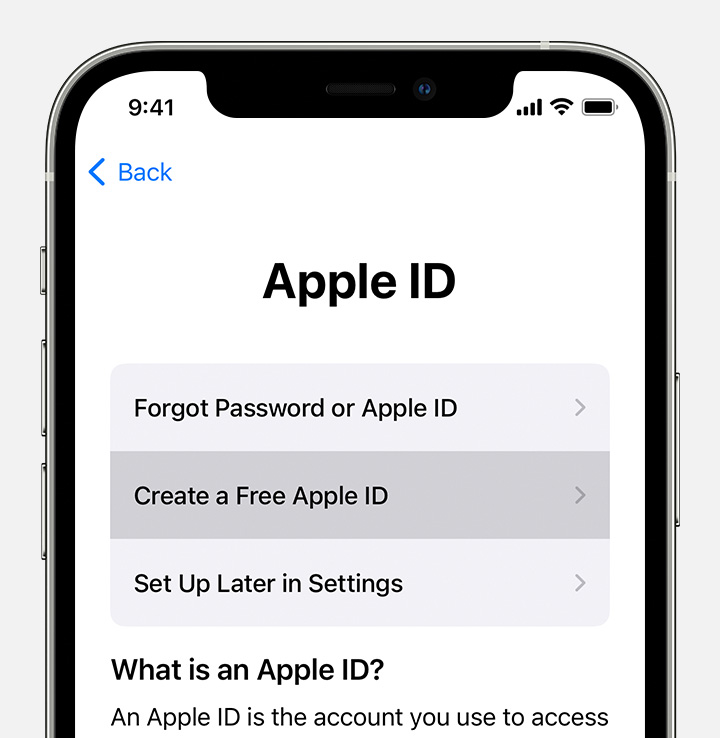
Jika Anda adalah pemula dalam penggunaan iPhone maka penting untuk membuat ID Apple yang akan selalu DIBUTUHKAN. Tak terkecuali pada saat proses registrasi ke iMessage.
Masuk pada ID Apple hanya membutuhkan E-mail saja. Dan mengisi setiap form yang diperlukan, seperti nama dan tanggal lahir.
2. Log in dengan ID Apple
Ini adalah tahap kedua, dan dalam tahapan ini terdapat beberapa langkah yang harus diperhatikan baik. Beberapa tahapan secara rinci dalam registrasi sebagai berikut:
- Klik menu ID Apple
- Pilih menu yang terdapat pilihan Nama, E-mail dan Nomor telepon. Perlu diketahui kegunaan ketiga menu ini memiliki fungsi berbeda-beda. Nama sebagai identitas, nomor telepon sebagai pengganti nomor sebelumnya dan E-mail yang digunakan untuk registrasi.
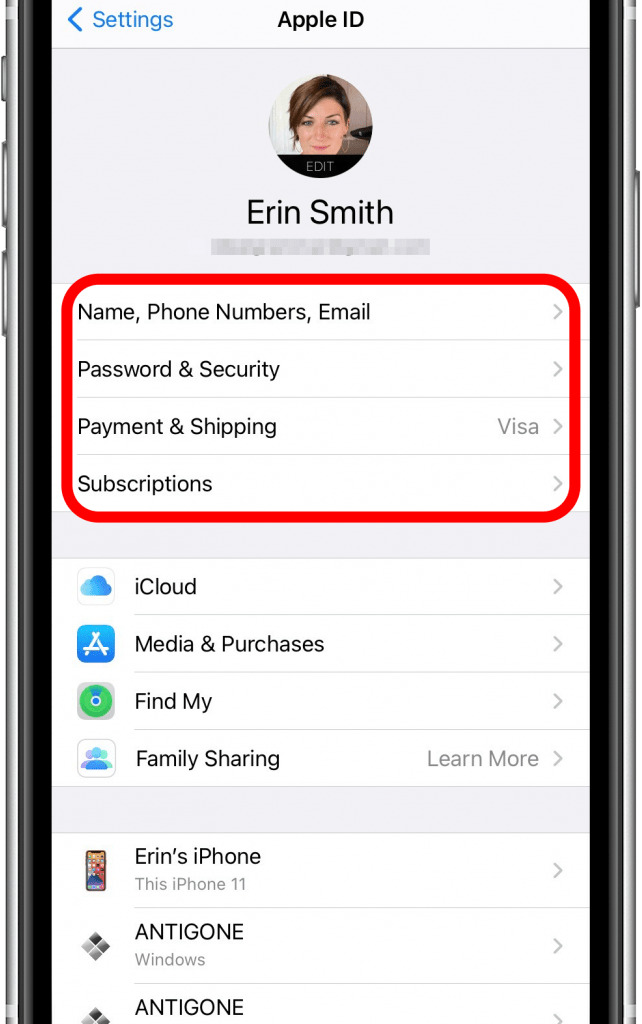
- Klik Edit di setiap pilihan, isi setiap kolom dengan baik dan benar sesuai dengan nomor telepon dan E-mail yang akan digunakan.
- Setelah selesai Anda bisa mengeceknya kembali apakah sudah benar atau belum, agar dalam tahapan selanjutnya dapat berjalan lancar.
- Menunggu waktu verifikasi dan akan muncul informasi.
3. Pengaturan Aktivasi
- Masuk pada menu pengaturan dan cari menu iMessage.
- Tekan sakelar on/off untuk mengaktifkan, warna menu akan berubah hijau yang menandakan sudah aktif.
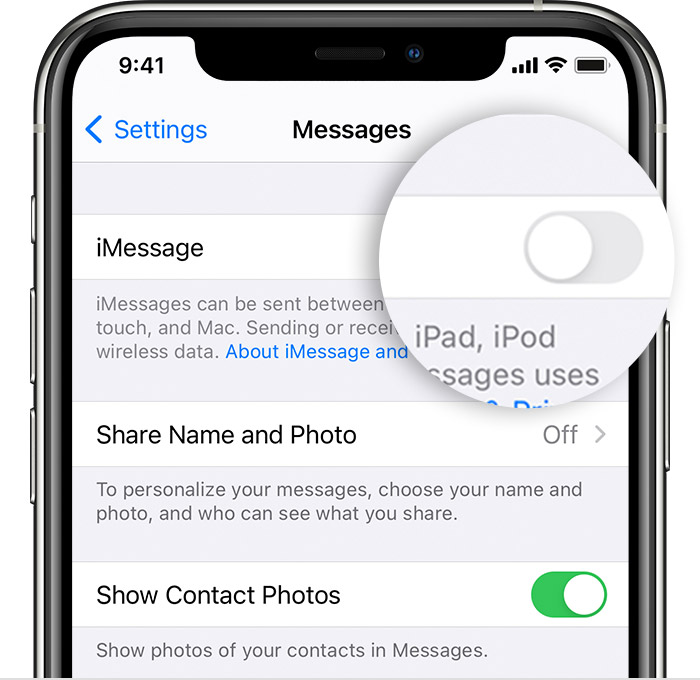
- Pilih menu Send & Receive, aktifkan dengan klik sakelar on/off. Ini akan mengarahkan pada menu pilihan alamat E-mail yang Anda gunakan untuk mengirim dan menerima pesan.
- Menunggu proses aktivasi, ini berkisar sampai 1 hingga 24 jam untuk sistem mencocokkan nomor telepon yang digunakan dengan ID Apple.
- IMessage sudah siap digunakan.
Menggunakan IMessage di iPhone
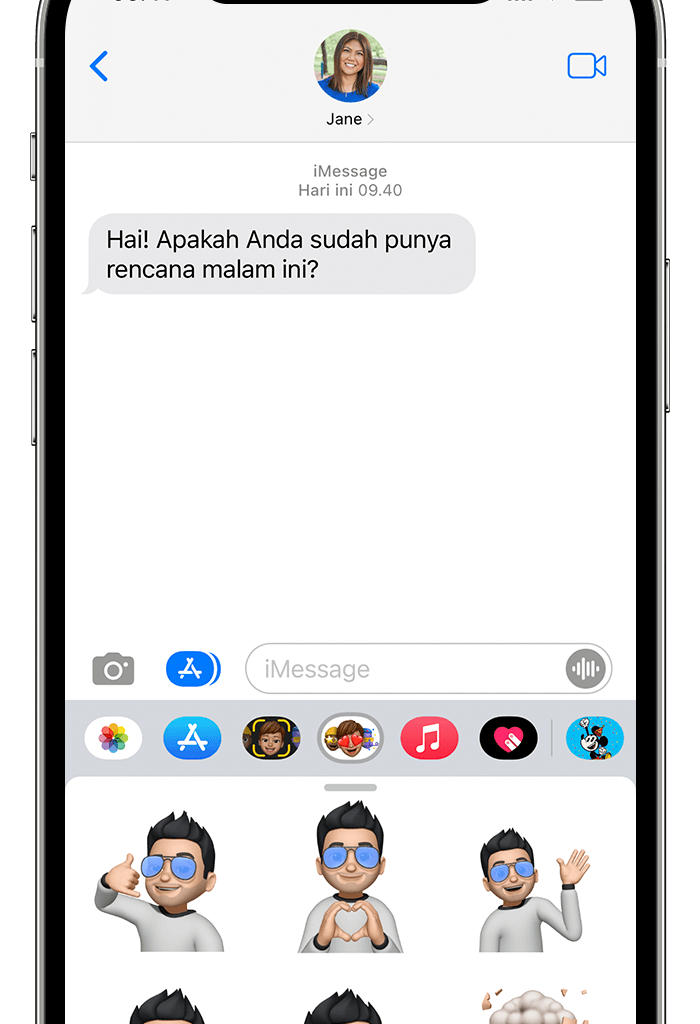
Terdapat beberapa pengaturan yang juga harus Anda perhatikan saat menggunakan iMessage. Selain cara untuk mengaktifkan iMessage di iPhone berikut beberapa cara menggunakan iMessage di iPhone :
- Menjalankan iMessage dengan data seluler
Untuk berkirim pesan melalui iMessage maka penting untuk memperhatikan apakah data seluler aktif atau tidak. Ini akan berpengaruh pada hasil pesan yang dikirimkan. Jika tidak terhubung pada internet secara langsung iMessage akan berubah menjadi SMS.
- Menonaktifkan iMessage
Langkah utama yang harus dilakukan ketika akan mengganti nomor pada iMessage. Cukup mudah untuk melakukannya, dengan beralih pada menu pengaturan, memilih menu Message kemudian klik nonaktifkan iMessage. Kemudian mematikan iPhone untuk beberapa saat.
- Mengedit nomor iMessage
Mengedit nomor ini berbeda tahapan dengan yang sebelumnya, Anda bisa buka menu pengaturan dan memilih general kemudian klik date & time. Dan klik fitur iMessage untuk kembali mengaktifkannya.
- Memastikan nomor apakah sudah tepat.
- Memilih alamat E-mail sebagai penerima pesan.
- Ketika iMessage diaktifkan maka Anda akan menerima sebuah pesan berupa teks, foto dan video. Sedangkan jika kembali di non aktifkan maka pesan yang diterima akan berbentuk SMS atau MMS.
Menikmati Fitur IMessage di IPhone
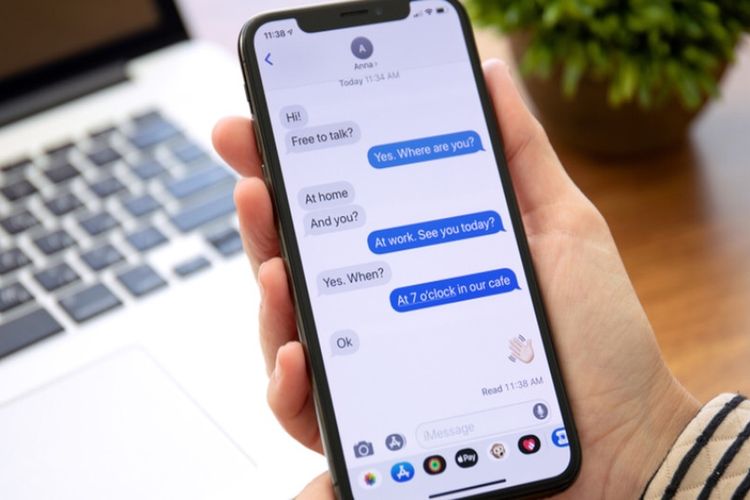
IMessage menawarkan berbagai fitur menarik yang dapat dicoba ketika menggunakan aplikasi ini. Selain dari berkirim teks, foto dan video. Beberapa fitur ini wajib Anda coba untuk memastikan iMessage sudah berhasil dalam aktivasi.
1. Mengirim Pesan Teks Melalui IMessage
Seperti pada umumnya, untuk mengawali sebuah percakapan beralih ke aplikasi imessage dan klik kotak di bagian pojok kanan atas, kemudian masukan nomor telepon dan pesan yang akan dikirimkan lalu kirim pesan
2. Mengirim Stiker Melalui IMessage
Di iMessage stiker tersaji dalam dua versi, gratis dan berbayar. Dan sebelum menggunakannya pengguna bisa mengunduhnya terlebih dahulu di App Drawer.
Untuk mengunduh, terlebih dahulu masuk dengan ID Apple, setelah di unduh Anda bisa memilih dan mengirimnya sesuai keinginan. Menahan stiker untuk mengubah ukuran sebelum dikirim.
3. Menambah Aplikasi di App Drawer
Seperti mengirim stiker, terlebih dahulu mengunduh aplikasi dan langsung membagikannya melalui App Drawer.
4. Menonaktifkan Tanda Baca pada iMessage
Salah satu kelebihan iMessage adalah dengan adanya fitur ini, Anda bisa mengaturnya secara manual jika ingin notifikasi terbaca terlihat oleh penerima pesan. Sangat mudah untuk dilakukan, Anda bisa klik pada sakelar on/off di menu pengaturan pesan.
5. Mengaktifkan Ulang Jika Tidak Dapat Berkirim Pesan
Ini bisa menjadi solusi ketika iMessage mendapat permasalahan sebuah pesan tidak terkirim, begitu pula ketika tidak dapat menerima pesan.
6. Membuat Effect Screen
Anda bisa memilih effect screen sesuai dengan keinginan, agar kolom pesan jadi lebih menarik dan komunikasi jauh lebih menyenangkan. Karena effect screen yang dibuat dapat pula dilihat oleh penerima pesan.
7. Mengirim Pesan dengan Tulisan Tangan
Selain emoji dan stiker, iMessage menghadirkan fitur berkirim pesan dengan tulisan tangan dan ini bisa dilakukan dengan menekan ikon signature pada keyboard. Anda bisa menulis manual dengan tangan dan menghapusnya jika ada kesalahan.
Fitur Menarik Setelah Mengaktifkan iMessage di iPhone
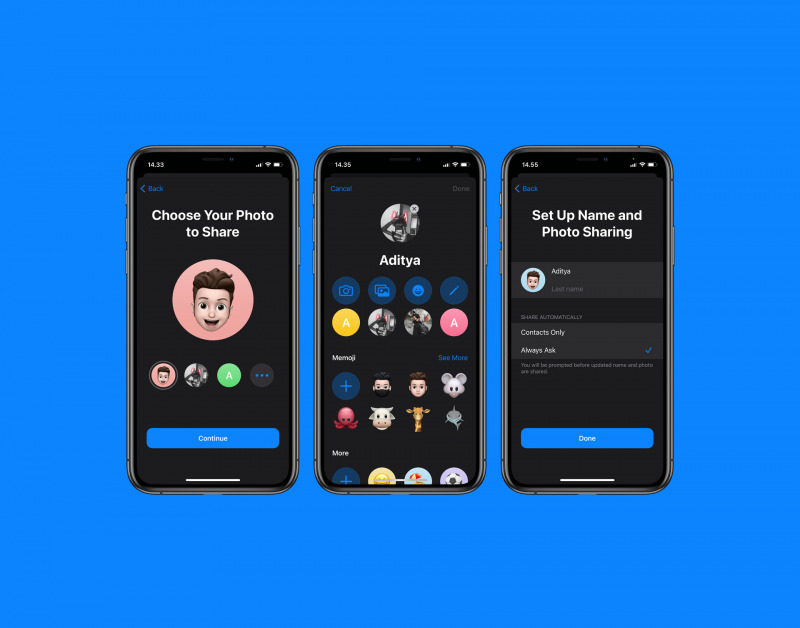
Ketika pesan dikirim pada sesama pengguna iPhone maka gelombang yang akan muncul berwarna biru. Sedangkan ketika penerima menggunakan Android maka gelembung akan berwarna hijau. Serta beragam Effect yang bisa dicoba.
IMessage akan menjadikan komunikasi jauh lebih menyenangkan. Selain itu obrolan yang dilakukan akan jauh lebih aman karena Apple menyediakan fitur enkripsi yang lebih kuat. Sangat menyenangkan bukan sensasi berkirim pesan melalui iMessage di iPhone.
Cara mengaktifkan iMessage di iPhone bisa kamu terapkan untuk menikmati setiap fitur yang ada. Dan hal yang menarik lainnya yang juga bisa Anda lihat adalah ketika mengirim sebuah pesan melalui iMessage kepada sesama iPhone dan Android.